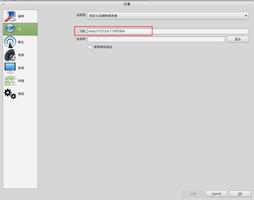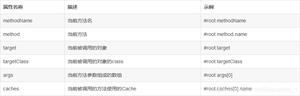Android入门教程之RecyclerView的具体使用详解
RecyclerView 的基本用法
和我们之前学习的控件不一样,RecyclerView 属于新增控件,所以我们需要在项目的 build.gradle 中添加 RecyclerView 库的依赖,才能使用该控件
dependencies {
implementation "org.jetbrains.kotlin:kotlin-stdlib:$kotlin_version"
implementation 'androidx.core:core-ktx:1.2.0'
implementation 'androidx.appcompat:appcompat:1.1.0'
implementation 'com.google.android.material:material:1.1.0'
implementation 'androidx.constraintlayout:constraintlayout:1.1.3'
implementation 'androidx.recyclerview:recyclerview:1.1.0'
testImplementation 'junit:junit:4.+'
androidTestImplementation 'androidx.test.ext:junit:1.1.1'
androidTestImplementation 'androidx.test.espresso:espresso-core:3.2.0'
}
修改 activity_main.xml 中的代码,如下所示
<LinearLayout xmlns:android="http://schemas.android.com/apk/res/android"
xmlns:tools="http://schemas.android.com/tools"
android:orientation="vertical"
android:layout_width="match_parent"
android:layout_height="match_parent">
<androidx.recyclerview.widget.RecyclerView
android:id="@+id/recyclerView"
android:layout_width="match_parent"
android:layout_height="match_parent" />
</LinearLayout>
这里我们想要使用 RecyclerView 实现了 ListView 一样的效果,准备一个适配器,新建 FruitAdapter 类,让这个适配器继承 RecyclerView.Adapter,并将泛型指定为 FruitAdapter.ViewHolder,其中 ViewHolder 是我们在 FruitAdapter 中定义的一个内部类
class FruitAdapter(val fruitList: List<Fruit>) : RecyclerView.Adapter<FruitAdapter.ViewHolder>() {
inner class ViewHolder(view: View) : RecyclerView.ViewHolder(view) {
val fruitImage: ImageView = view.findViewById(R.id.fruitImage)
val fruitName: TextView = view.findViewById(R.id.fruitName)
}
override fun onCreateViewHolder(parent: ViewGroup, viewType: Int): FruitAdapter.ViewHolder {
val view = LayoutInflater.from(parent.context).inflate(R.layout.fruit_item, parent, false)
return ViewHolder(view)
}
override fun getItemCount() = fruitList.size
override fun onBindViewHolder(holder: FruitAdapter.ViewHolder, position: Int) {
val fruit = fruitList[position]
holder.fruitImage.setImageResource(fruit.imageId)
holder.fruitName.text = fruit.name
}
}
首先,我们定义一个内部类 ViewHolder,继承自 RecyclerView.ViewHolder,然后 ViewHolder 的主构造函数中传入一个 View 参数,这个参数通常是 RecyclerView 子项的最外层布局,然后我们就可以通过 findViewById() 方法来获取布局中的 ImageView 和 TextView 实例了
FruitAdapter 继承自 RecyclerView.Adapter,那么就必须重写 onCreateViewHolder()、onBindViewHolder()、getItemCount() 这三个方法:
- onCreateViewHolder() 方法用于创建 ViewHolder 实例
- onBindViewHolder() 方法用于对 RecyclerView 子项的数据进行赋值
- getItemCount() 方法告诉 RecyclerView 一共有多少个子项,直接返回数据源的长度
修改 MainActivity 中的代码,开始使用 RecyclerView
class MainActivity : AppCompatActivity() {
private val fruitList = ArrayList<Fruit>()
override fun onCreate(savedInstanceState: Bundle?) {
super.onCreate(savedInstanceState)
setContentView(R.layout.activity_main)
initFruits()
val layoutManager = LinearLayoutManager(this)
recyclerView.layoutManager = layoutManager
val adapter = FruitAdapter(fruitList)
recyclerView.adapter = adapter
}
private fun initFruits() {
repeat(2) {
fruitList.add(Fruit("Apple", R.drawable.apple_pic))
fruitList.add(Fruit("Banana", R.drawable.banana_pic))
fruitList.add(Fruit("Orange", R.drawable.orange_pic))
fruitList.add(Fruit("Watermelon", R.drawable.watermelon_pic))
fruitList.add(Fruit("Pear", R.drawable.pear_pic))
fruitList.add(Fruit("Grape", R.drawable.grape_pic))
fruitList.add(Fruit("Pineapple", R.drawable.pineapple_pic))
fruitList.add(Fruit("Strawberry", R.drawable.strawberry_pic))
fruitList.add(Fruit("Cherry", R.drawable.cherry_pic))
fruitList.add(Fruit("Mango", R.drawable.mango_pic))
}
}
}
在 onCreate() 方法中先创建一个 LinearLayoutManager 对象,并设置到 RecyclerView 中,用于指定 RecyclerView 的布局方式。然后再创建 FruitAdapter 的实例,调用 RecyclerView 的 setAdapter() 方法完成适配器设置

横向滚动
如果我们要实现横向滚动的话,要先对 fruit_item 的布局进行修改,把里面的元素改成垂直排列
<LinearLayout xmlns:android="http://schemas.android.com/apk/res/android"
xmlns:tools="http://schemas.android.com/tools"
android:orientation="vertical"
android:layout_width="80dp"
android:layout_height="wrap_content"
tools:ignore="UseCompoundDrawables">
<ImageView
android:id="@+id/fruitImage"
android:layout_width="40dp"
android:layout_height="40dp"
android:layout_gravity="center_vertical"
android:layout_marginLeft="10dp"
tools:ignore="ContentDescription,RtlHardcoded" />
<TextView
android:id="@+id/fruitName"
android:layout_width="wrap_content"
android:layout_height="wrap_content"
android:layout_gravity="center_vertical"
android:layout_marginLeft="10dp"
tools:ignore="RtlHardcoded" />
</LinearLayout>
接下来修改 MainActivity 中的代码
class MainActivity : AppCompatActivity() {
private val fruitList = ArrayList<Fruit>()
override fun onCreate(savedInstanceState: Bundle?) {
super.onCreate(savedInstanceState)
setContentView(R.layout.activity_main)
initFruits()
val layoutManager = LinearLayoutManager(this)
layoutManager.orientation = LinearLayoutManager.HORIZONTAL
recyclerView.layoutManager = layoutManager
val adapter = FruitAdapter(fruitList)
recyclerView.adapter = adapter
}
...
}

除了横向滚动,RecyclerView 还能实现瀑布流和网格布局
RecyclerView 点击事件
不同于 ListView,RecyclerView 并没有提供类似于 setOnItemClickListener() 这样的注册监听器方法,而是需要我们自己给子项具体的 View 注册点击事件
修改 FruitAdapter 中的代码
class FruitAdapter(val fruitList: List<Fruit>) : RecyclerView.Adapter<FruitAdapter.ViewHolder>() {
inner class ViewHolder(view: View) : RecyclerView.ViewHolder(view) {
val fruitImage: ImageView = view.findViewById(R.id.fruitImage)
val fruitName: TextView = view.findViewById(R.id.fruitName)
}
override fun onCreateViewHolder(parent: ViewGroup, viewType: Int): FruitAdapter.ViewHolder {
val view = LayoutInflater.from(parent.context).inflate(R.layout.fruit_item, parent, false)
val viewHolder = ViewHolder(view)
viewHolder.itemView.setOnClickListener {
val position = viewHolder.adapterPosition
Log.d("FruitAdapter", position.toString())
val fruit = fruitList[position]
Toast.makeText(parent.context, "you clicked view ${fruit.name}", Toast.LENGTH_SHORT).show()
}
viewHolder.fruitImage.setOnClickListener {
val position = viewHolder.adapterPosition
Log.d("FruitAdapter", position.toString())
val fruit = fruitList[position]
Toast.makeText(parent.context, "you clicked image ${fruit.name}", Toast.LENGTH_SHORT).show()
}
return viewHolder
}
override fun getItemCount() = fruitList.size
override fun onBindViewHolder(holder: FruitAdapter.ViewHolder, position: Int) {
val fruit = fruitList[position]
holder.fruitImage.setImageResource(fruit.imageId)
holder.fruitName.text = fruit.name
}
}
到此这篇关于Android入门教程之RecyclerView的具体使用详解的文章就介绍到这了,更多相关Android RecyclerView内容请搜索以前的文章或继续浏览下面的相关文章希望大家以后多多支持!
以上是 Android入门教程之RecyclerView的具体使用详解 的全部内容, 来源链接: utcz.com/p/243991.html